close

雖然市面上已經有很多可以讓照片變成Lomo風格的軟體,不過,自己動手製作總是比較有成就感的,這篇文章是綜合網路資料及筆者自己的改良,教大家迅速地用Photoshop做出Lomo風格的照片。

01. 首先,在原圖上建立一個「自然飽和度調整圖層」,或是直接使用「影像→調整→自然飽和度」

02. 接下來,將「自然飽和度」的數值調整至100%,「飽和度」的數值則視照片本身的彩度調整即可。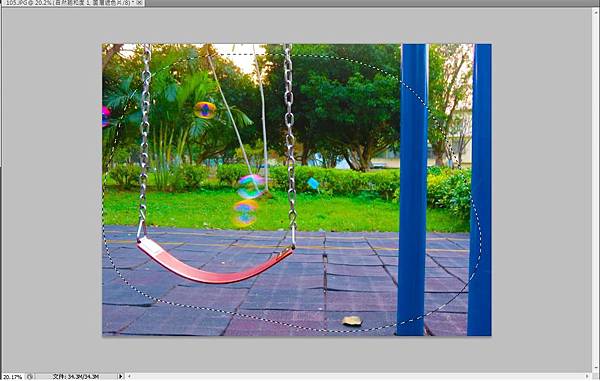
03. 使用「套索」工具圈出Lomo照片不可或缺的「暗角」,圈選時可以隨興無妨,記得要調整「羽化」選項,讓圈選的邊緣不至於太硬,筆者自己設置的羽化數值通常介於150px~200px之間

04. 圈選完畢之後,使用shift+Ctrl+I 「反轉選取」,或是點選「選取→反轉」

05. 保留著畫面上的選取範圍,新增一個「色板混和器調整圖層」,或是由「影像→調整→色板混合器」進入,在「輸出色板」的下拉式選單分別選擇紅、綠、藍做調整,在此要注意的是,在該顏色選項只要調整對應顏色即可(即輸出色版為「紅」時,只調整紅色的色條)
06. 建立一個新圖層,使用油漆桶工具填滿黑色或是覆蓋前景色為黑色(Ctrl+Delete)
07. 設定圖層的混和模式為「柔光」,並適度的調整不透明度

只要運用Photoshop,簡單的七個步驟之後,一張Lomo風格的相片就製作完成了。
全站熱搜



 留言列表
留言列表